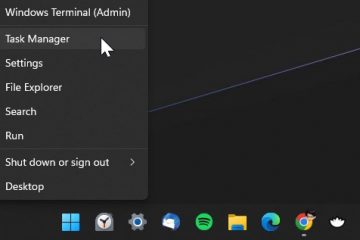Πώς να δημιουργήσετε έναν αόρατο πίνακα στο Word
Πολλοί άνθρωποι προτιμούν αόρατους πίνακες στα έγγραφά τους του Word για διάφορους λόγους. Είναι ιδανικά για την οργάνωση κειμένου και δεδομένων παρέχοντας μια πιο διαφανή επισκόπηση του περιεχομένου του πίνακα. Αλλά μπορεί να θέλετε να αφαιρέσετε τα περιγράμματα του πίνακα για να προσφέρετε μια πιο καθαρή εμφάνιση. Ωστόσο, πρέπει να δείτε τη γραμμή πλέγματος για να πλοηγηθείτε σε κελιά και στήλες.
Ωστόσο, ως ο πιο δημοφιλής επεξεργαστής κειμένου στον κόσμο, το Microsoft Word σάς προσφέρει ένα εξαιρετικό επίπεδο προσαρμογής πίνακα. Επομένως, ανεξάρτητα από τον λόγο που χρειάζεστε για να δημιουργήσετε ένα πλέγμα χωρίς περιθώρια, το Word σας επιτρέπει να το κάνετε αυτό εύκολα. Ακολουθούν μερικοί συνήθεις τρόποι δημιουργίας και προσαρμογής ενός”αόρατου”πίνακα χωρίς περιθώρια.
Εργαλεία πίνακα
Το Microsoft Word διαθέτει εξαιρετικές επιλογές για τη δημιουργία και την προσαρμογή πινάκων. Διαχωρισμός κειμένου και ψηφίων σε Οι γραμμές και οι στήλες είναι απίστευτα απλές χρησιμοποιώντας τις εντολές που παρέχονται στη γραμμή εργαλείων. Υπάρχουν λίγοι περιορισμοί στον δημιουργό πινάκων του Word, συμπεριλαμβανομένης της πραγματοποίησης αλλαγών στις προτιμώμενες ρυθμίσεις περιγράμματος.
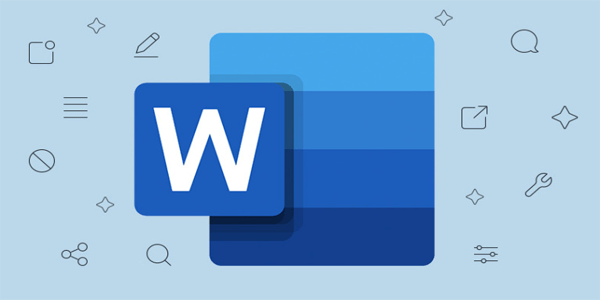
Η καρτέλα Εργαλεία πίνακα στο Η γραμμή εργαλείων του Word προσφέρει πολλές επιλογές για τη διαχείριση περιγραμμάτων και γραμμών. Μπορείτε να προσαρμόσετε την ορατότητα των περιγραμμάτων του πίνακα και να προσαρμόσετε τον πίνακα σύμφωνα με τις ανάγκες σας.
Κατάργηση όλων των περιγραμμάτων
Ο ευκολότερος τρόπος δημιουργίας περιγραμμάτων. ένας εντελώς αόρατος πίνακας είναι η κατάργηση όλων των περιγραμμάτων από έναν πίνακα ή κελιά. Με αυτόν τον τρόπο, τα περιγράμματα του πίνακα θα γίνουν διαφανή, αφήνοντας μόνο το περιεχόμενο πλήρως ορατό. Ωστόσο, θα εξακολουθείτε να μπορείτε να δείτε e το πλέγμα του πίνακα, ώστε να πλοηγείστε στα κελιά τόσο εύκολα όπως πριν.
Ακολουθούν τα βήματα για τη δημιουργία ενός αόρατου πίνακα χρησιμοποιώντας αυτήν τη μέθοδο.
Μεταβείτε στην κάρτα”Εισαγωγή”στο Γραμμή εργαλείων του Word.
Επιλέξτε”Πίνακας.”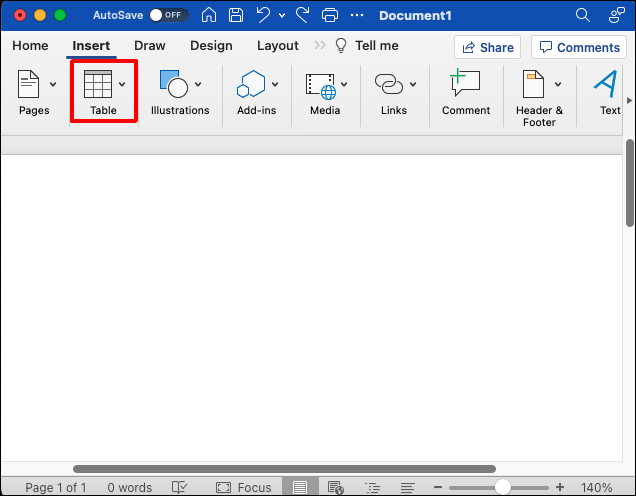 Μετακινήστε τον κέρσορα πάνω στο πλέγμα για να επιλέξετε τον αριθμό των γραμμών και των στηλών που θέλετε στον πίνακα. Εάν θέλετε να δημιουργήσετε έναν μεγάλο πίνακα, επιλέξτε”Εισαγωγή πίνακα”από το αναπτυσσόμενο μενού και, στη συνέχεια, προσαρμόστε τον αριθμό των γραμμών και των στηλών.
Μετακινήστε τον κέρσορα πάνω στο πλέγμα για να επιλέξετε τον αριθμό των γραμμών και των στηλών που θέλετε στον πίνακα. Εάν θέλετε να δημιουργήσετε έναν μεγάλο πίνακα, επιλέξτε”Εισαγωγή πίνακα”από το αναπτυσσόμενο μενού και, στη συνέχεια, προσαρμόστε τον αριθμό των γραμμών και των στηλών.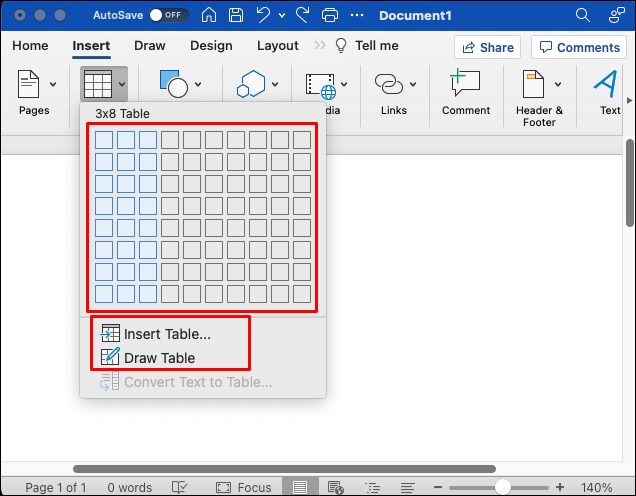 Μόλις δημιουργήσετε τον πίνακα, κάντε κλικ στην άγκυρα στο επάνω μέρος αριστερή γωνία του πίνακα μέχρι να επιλέξετε ολόκληρο τον πίνακα.
Μόλις δημιουργήσετε τον πίνακα, κάντε κλικ στην άγκυρα στο επάνω μέρος αριστερή γωνία του πίνακα μέχρι να επιλέξετε ολόκληρο τον πίνακα.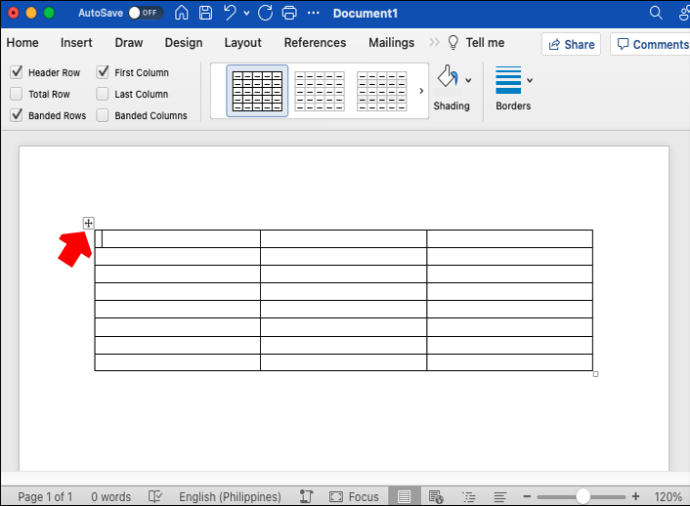 Μεταβείτε στην καρτέλα”Εργαλεία πίνακα”από την κύρια γραμμή εργαλείων.
Μεταβείτε στην καρτέλα”Εργαλεία πίνακα”από την κύρια γραμμή εργαλείων.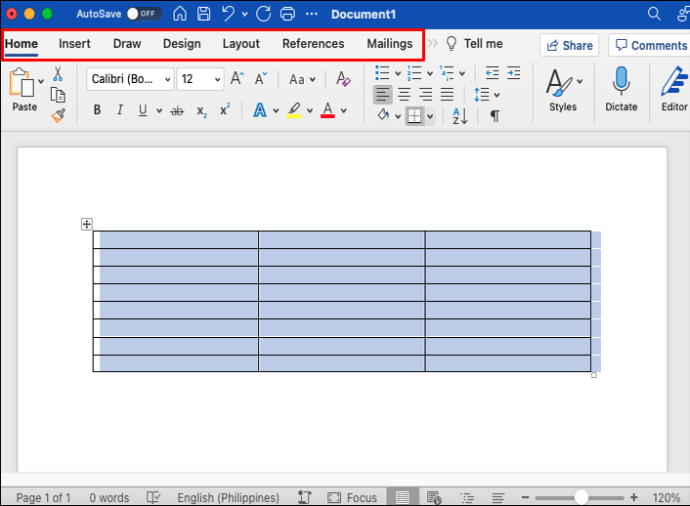 Κάντε κλικ στο επόμενο βέλος σε”Σύνορα.”
Κάντε κλικ στο επόμενο βέλος σε”Σύνορα.”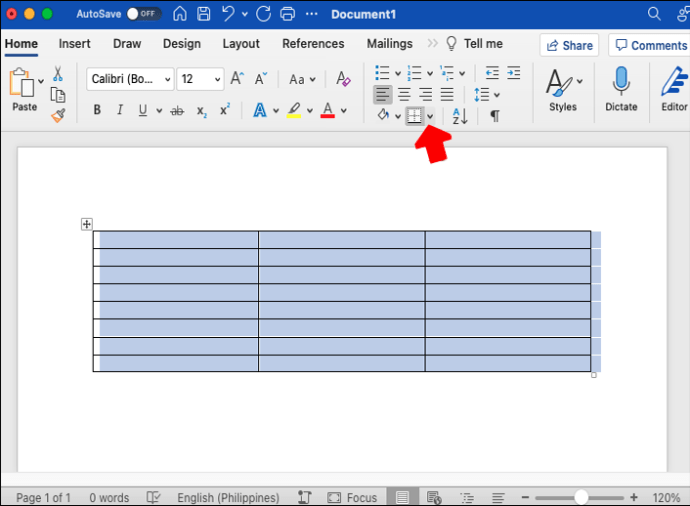 Επιλέξτε”No Border”από το αναπτυσσόμενο μενού. Όλα τα περιγράμματα από τον πίνακα θα καταργηθούν.
Επιλέξτε”No Border”από το αναπτυσσόμενο μενού. Όλα τα περιγράμματα από τον πίνακα θα καταργηθούν.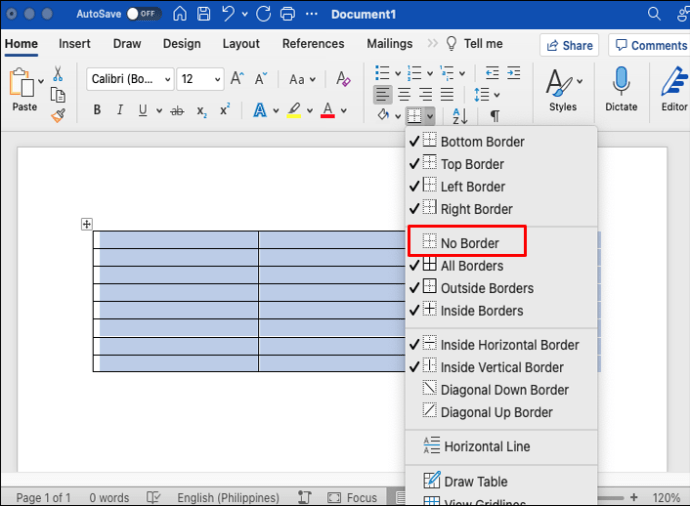
Ακολουθώντας αυτά τα βήματα θα πρέπει να αποκρύψετε τα περιγράμματα σε ολόκληρο τον πίνακα. Μπορείτε επίσης να αποκρύψετε μόνο συγκεκριμένες γραμμές περιγράμματος από τον πίνακα. Δείτε πώς μπορείτε να το κάνετε αυτό:
Τοποθετήστε τον κέρσορα μέσα στον πίνακα.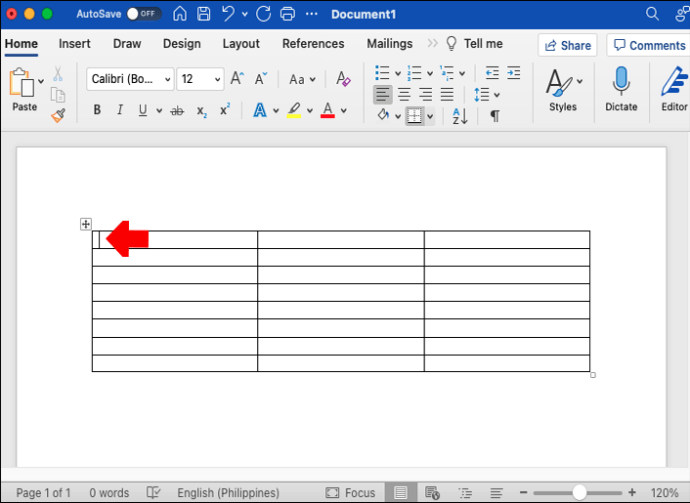 Επιλέξτε τα κελιά των οποίων τα περιγράμματα θέλετε να διαγράψετε.
Επιλέξτε τα κελιά των οποίων τα περιγράμματα θέλετε να διαγράψετε.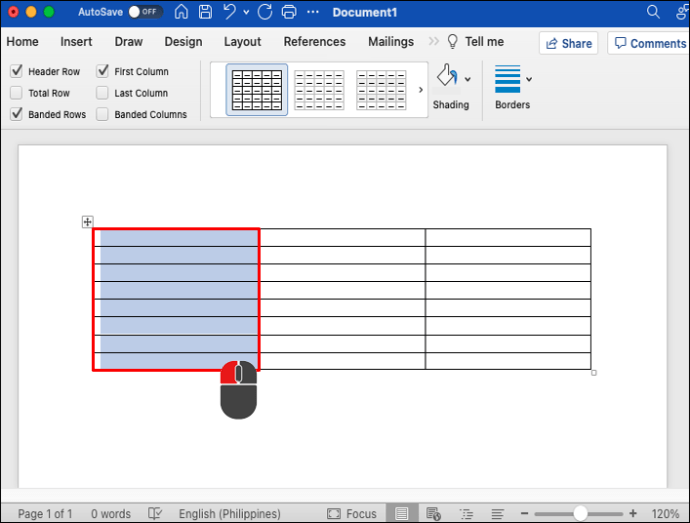 Μεταβείτε στον Πίνακα Εργαλεία.”
Μεταβείτε στον Πίνακα Εργαλεία.”
Επιλέξτε την καρτέλα”Αρχική σελίδα”.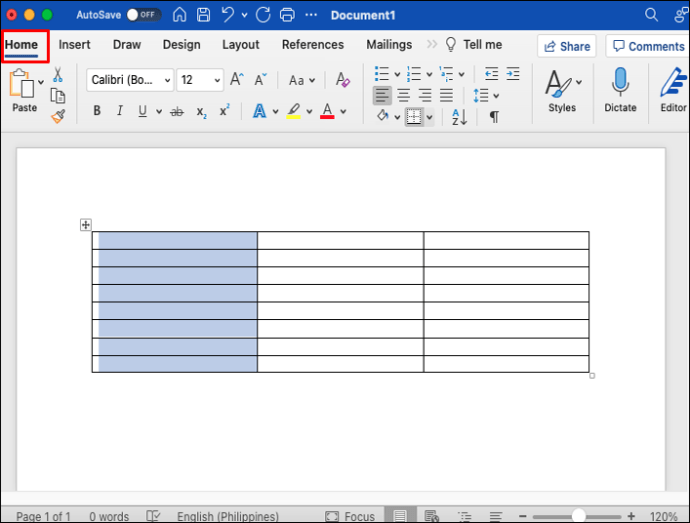 Κάντε κλικ στο βέλος δίπλα στην επιλογή”Περίγραμμα”και επιλέξτε”Χωρίς σύνορα.”
Κάντε κλικ στο βέλος δίπλα στην επιλογή”Περίγραμμα”και επιλέξτε”Χωρίς σύνορα.”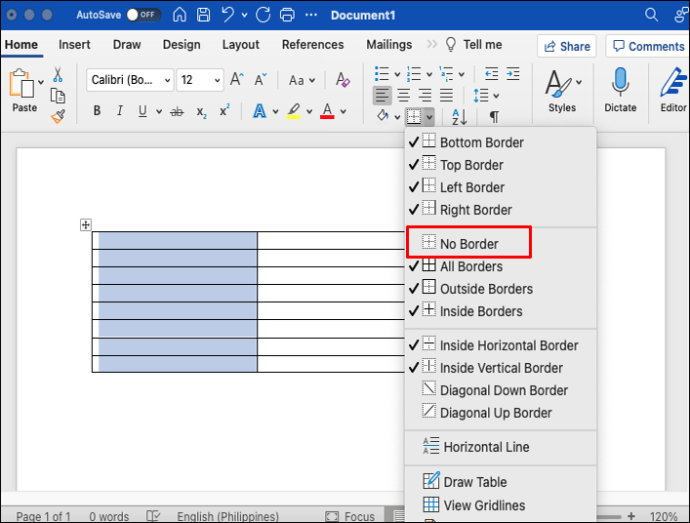 Τα περιγράμματα από τις επιλεγμένες στήλες θα διαγραφούν.
Τα περιγράμματα από τις επιλεγμένες στήλες θα διαγραφούν.
Μπορείτε να εφαρμόσετε την ίδια μέθοδο σε όσους πίνακες d στήλες.
Περιγράμματα και σκίαση
Μπορείτε να προσθέσετε ή να αφαιρέσετε περιγράμματα χρησιμοποιώντας την επιλογή”Μορφοποίηση πίνακα”. Αυτή η επιλογή ανοίγει ένα παράθυρο διαλόγου όπου μπορείτε να προσθέσετε, να αφαιρέσετε και να επεξεργαστείτε με μη αυτόματο τρόπο περιγράμματα πίνακα σύμφωνα με τις ανάγκες σας. Ακολουθήστε αυτά τα βήματα για να αφαιρέσετε τα περιγράμματα γραμμής από έναν πίνακα.
Επιλέξτε ολόκληρο τον πίνακα.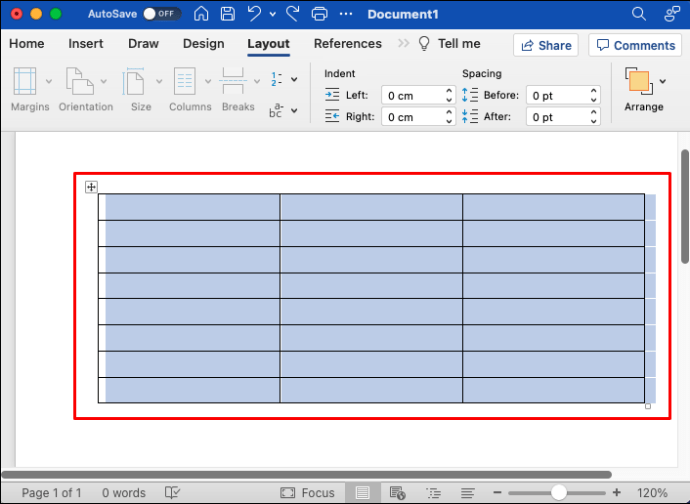 Κάντε δεξί κλικ στην επιλογή και επιλέξτε”Περίγραμμα και σκίαση.”
Κάντε δεξί κλικ στην επιλογή και επιλέξτε”Περίγραμμα και σκίαση.”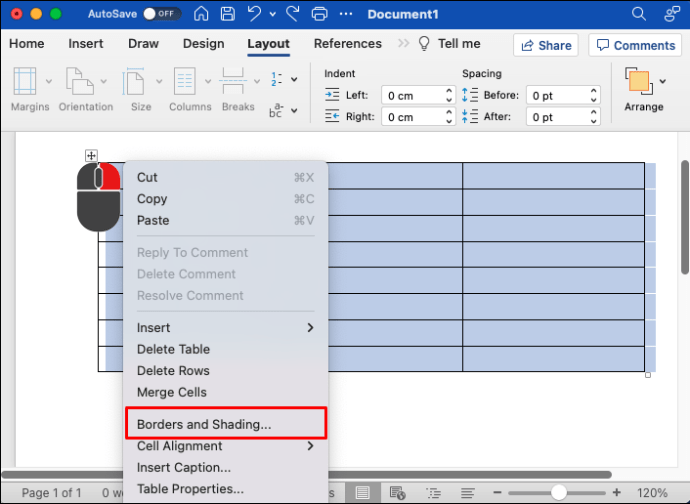 Θα ανοίξει ένα πλαίσιο διαλόγου. Επιλέξτε την καρτέλα”Περίγραμμα”.
Θα ανοίξει ένα πλαίσιο διαλόγου. Επιλέξτε την καρτέλα”Περίγραμμα”.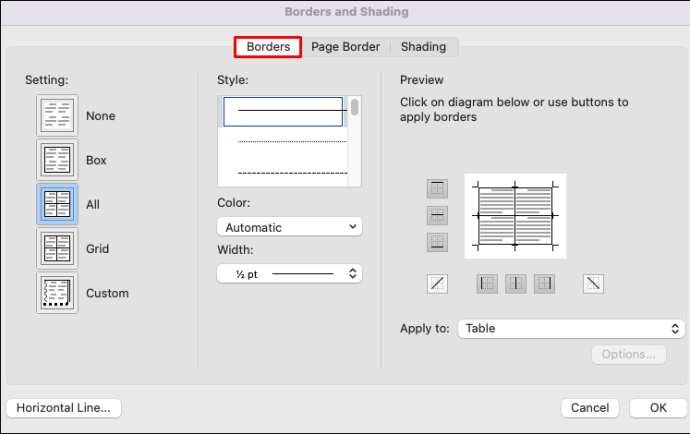 Στην αριστερή πλευρά του παραθύρου, στην ενότητα”Ρύθμιση”, επιλέξτε”Καμία”.
Στην αριστερή πλευρά του παραθύρου, στην ενότητα”Ρύθμιση”, επιλέξτε”Καμία”.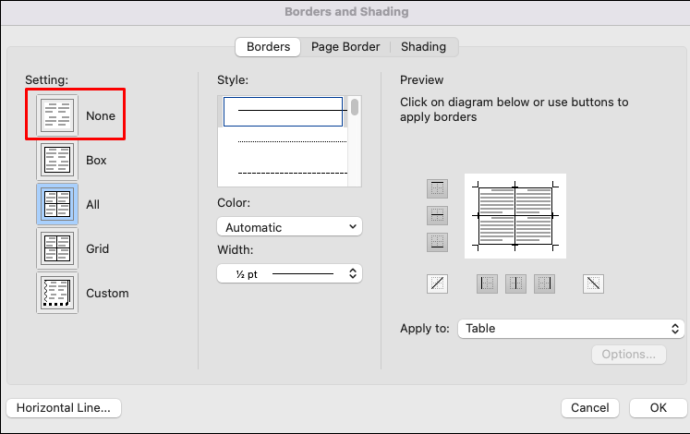 Κάντε κλικ στο OK για αποθήκευση τις ρυθμίσεις.
Κάντε κλικ στο OK για αποθήκευση τις ρυθμίσεις.
Τα περιγράμματα του πίνακα θα Είμαι αόρατος. Θα εξακολουθείτε να μπορείτε να βλέπετε τις γραμμές πλέγματος εάν τις έχετε ενεργοποιήσει. Μπορείτε να εφαρμόσετε τα ίδια βήματα για να διαγράψετε συγκεκριμένα περιγράμματα στηλών.
Απενεργοποίηση και ενεργοποίηση των γραμμών πλέγματος
Κατά τη δημιουργία πινάκων χωρίς περιθώρια, θα πρέπει ακόμα να μπορείτε να πλοηγηθείτε στις στήλες και τις σειρές. Εάν πρέπει να εκτυπώσετε το έγγραφό σας και θέλετε έναν πίνακα χωρίς περίγραμμα, είναι καλή ιδέα να ενεργοποιήσετε την προβολή γραμμής πλέγματος. Τα περιγράμματα του πίνακα εκτυπώνονται, αλλά οι γραμμές πλέγματος όχι, γεγονός που τα καθιστά πολύτιμο εργαλείο για την επεξεργασία του εγγράφου χωρίς περιθώρια.
Εάν βλέπετε ανοιχτόχρωμες διακεκομμένες γραμμές, η λειτουργία”Προβολή γραμμών πλέγματος”είναι ενεργοποιημένη. Αυτή η επιλογή σάς επιτρέπει να δείτε τη δομή του πίνακα. Ωστόσο, μπορείτε να αφαιρέσετε τις γραμμές πλέγματος εάν θέλετε. Δείτε πώς να το κάνετε αυτό.
Τοποθετήστε τον κέρσορα μέσα στον πίνακα.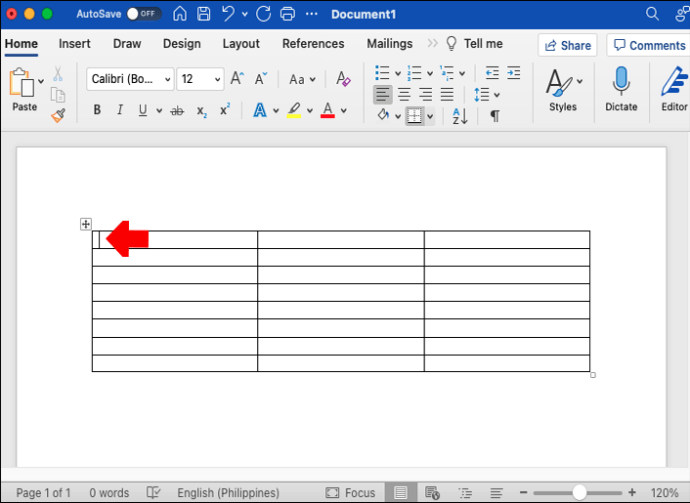 Μεταβείτε στα”Εργαλεία πίνακα.”
Μεταβείτε στα”Εργαλεία πίνακα.”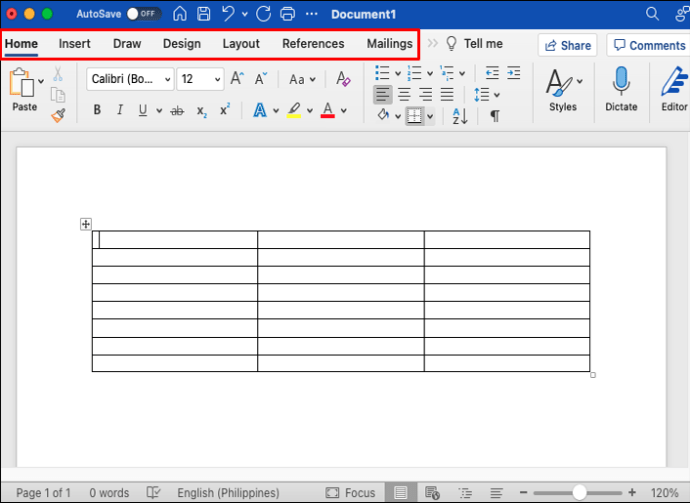 Επιλέξτε”Αρχική σελίδα.”
Επιλέξτε”Αρχική σελίδα.”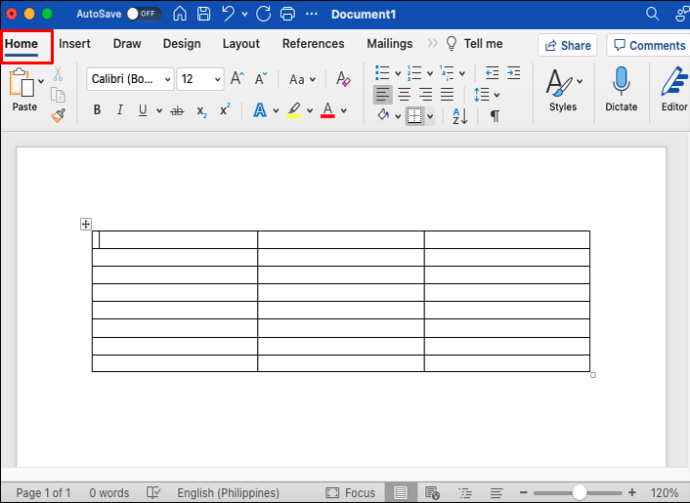 Κάντε κλικ στο βέλος δίπλα στο”Περίγραμμα”και επιλέξτε το κουμπί”Προβολή γραμμών πλέγματος”.
Κάντε κλικ στο βέλος δίπλα στο”Περίγραμμα”και επιλέξτε το κουμπί”Προβολή γραμμών πλέγματος”.
Οι γραμμές πλέγματος θα είναι κρυφές από την οθόνη.
Εάν πρέπει να προβάλετε ξανά τις γραμμές πλέγματος, κάντε κλικ στο κουμπί”Προβολή γραμμών πλέγματος”για να εμφανιστούν ξανά. Οι γραμμές πλέγματος θα παραμείνουν ενεργοποιημένες για όλα τα έγγραφα του Word.
Κάντε τον πίνακα σας διαφανή
Η δημιουργία αόρατων πινάκων στο Word είναι ο τρόπος για πολλούς χρήστες. Η απλή τους εμφάνιση είναι ένας από τους καλύτερους τρόπους για να τονίσετε το περιεχόμενο του πίνακα χωρίς να δημιουργήσετε ένα επιπλέον στοιχείο σχεδίασης. Το Word διευκολύνει τη διαγραφή των περιγραμμάτων και μπορείτε να χρησιμοποιήσετε οποιαδήποτε από αυτές τις μεθόδους που περιγράφονται σε αυτό το άρθρο για να δημιουργήσετε έναν καθαρό πίνακα ανά πάσα στιγμή.
Ποιος προτιμάτε να δημιουργήσετε αόρατους πίνακες στο Word; Αφήστε την απάντησή σας στην παρακάτω ενότητα σχολίων.
Αποποίηση ευθυνών: Ορισμένες σελίδες σε αυτόν τον ιστότοπο ενδέχεται να περιλαμβάνουν σύνδεσμο συνεργατών. Αυτό δεν επηρεάζει με κανέναν τρόπο το συντακτικό μας.